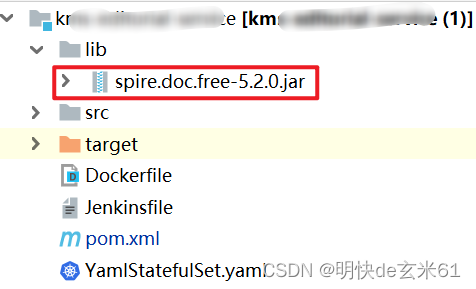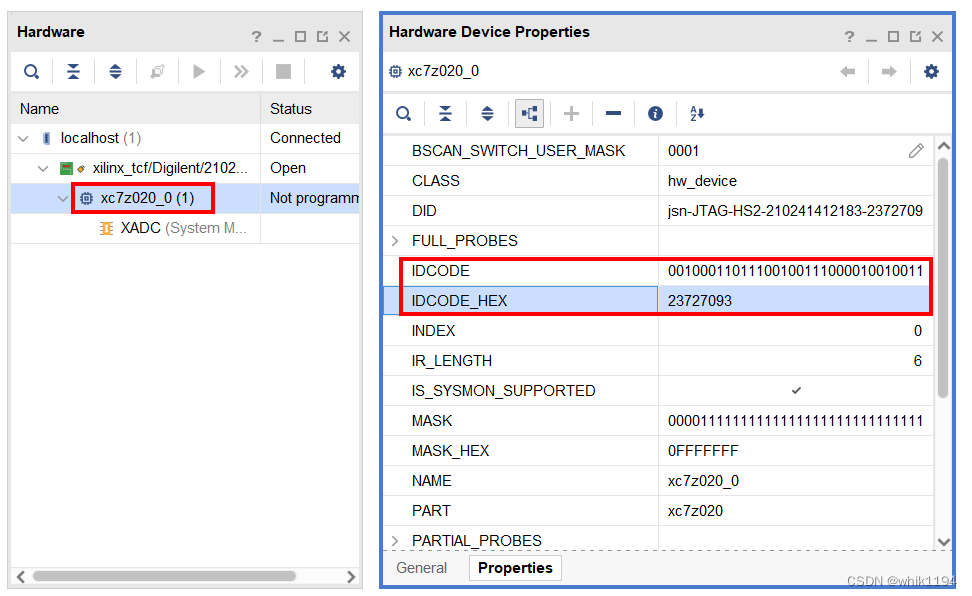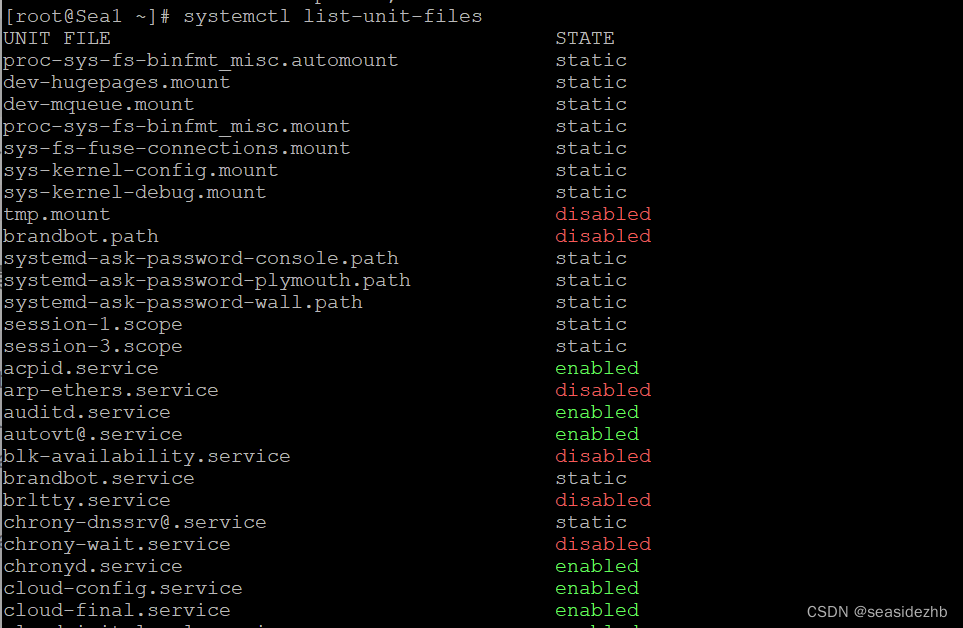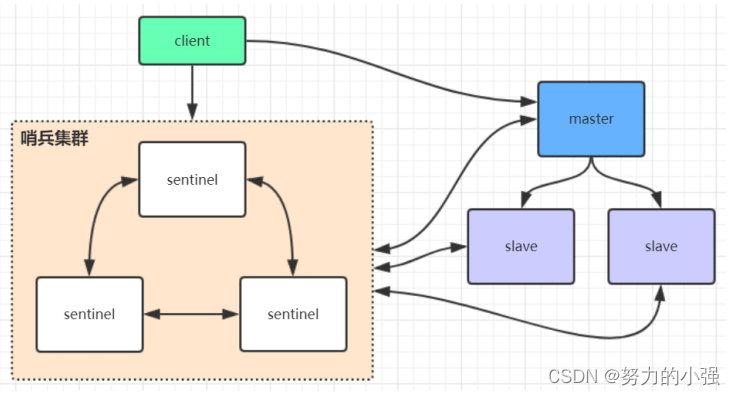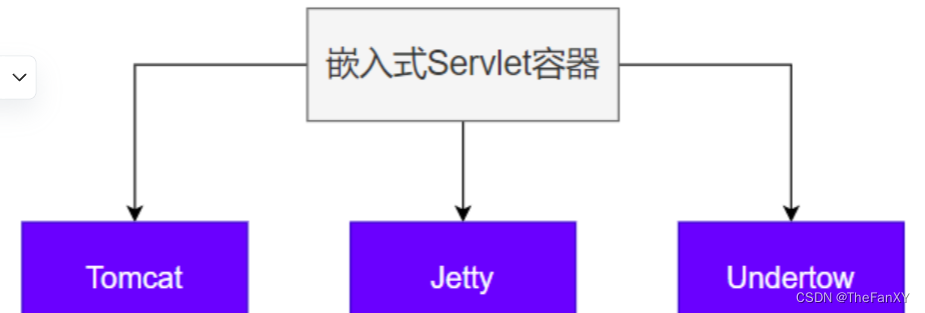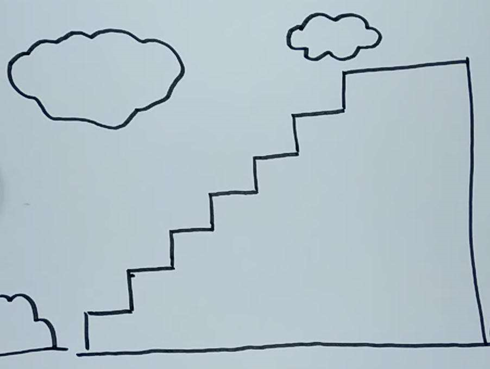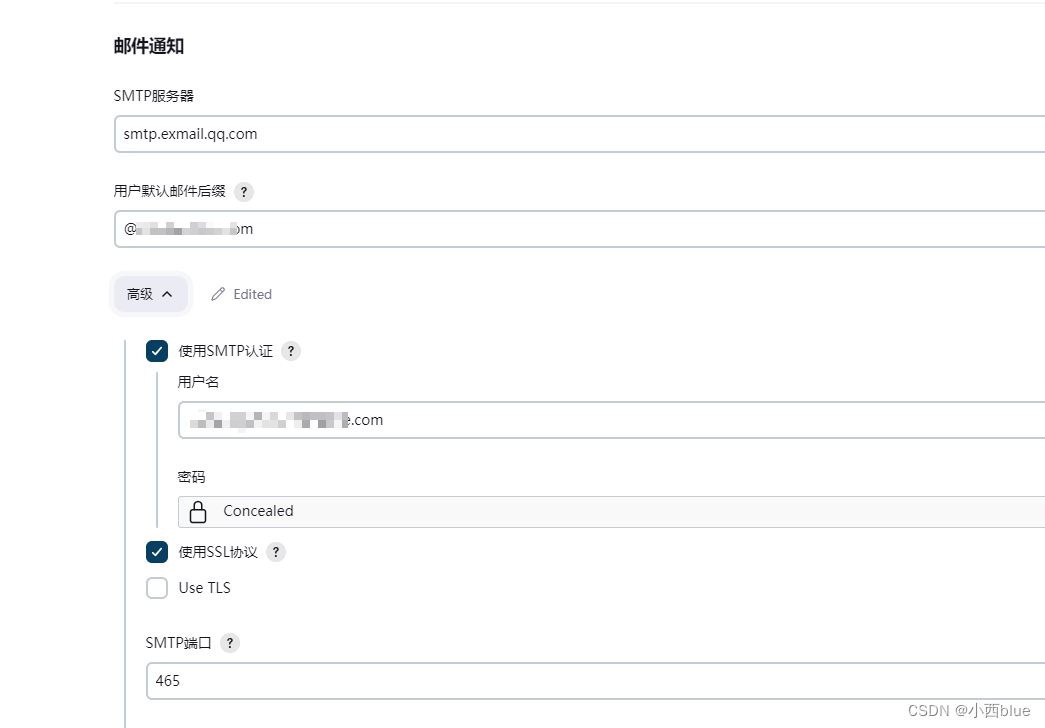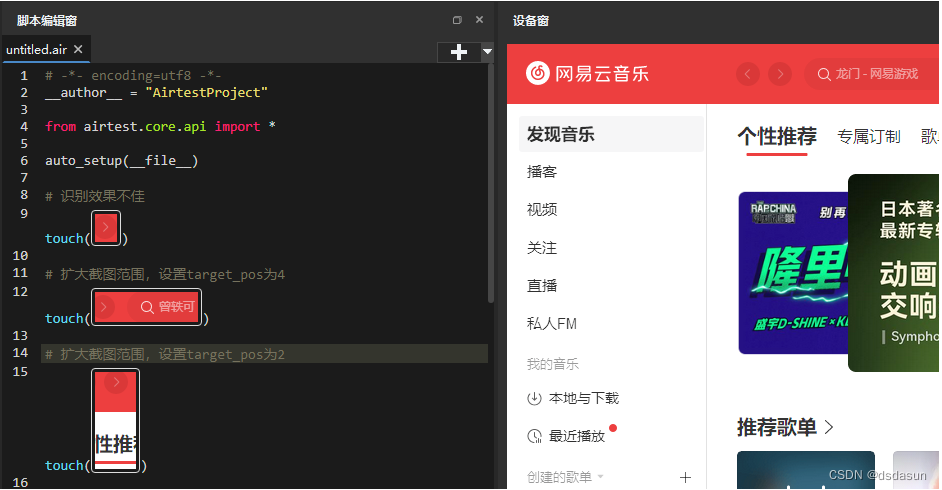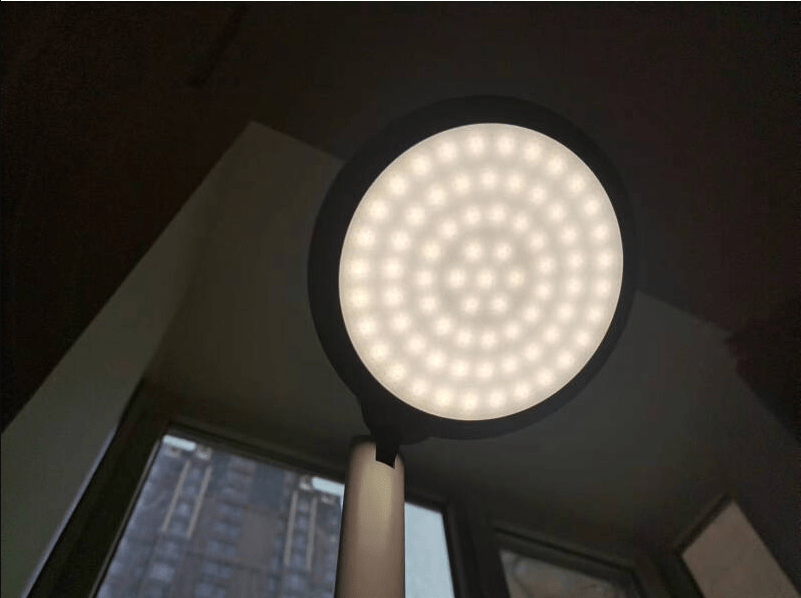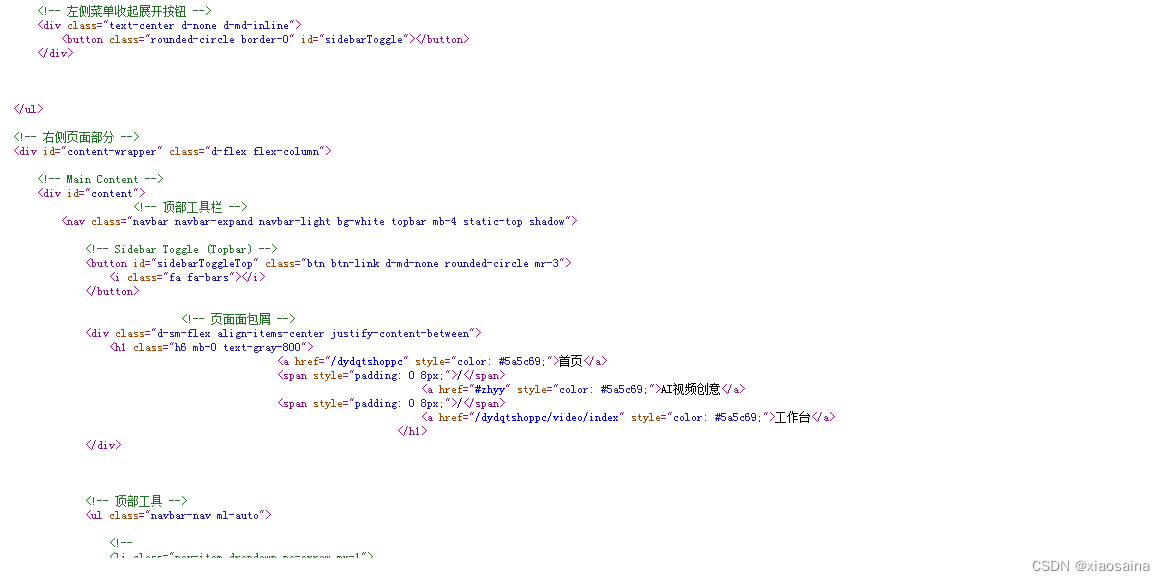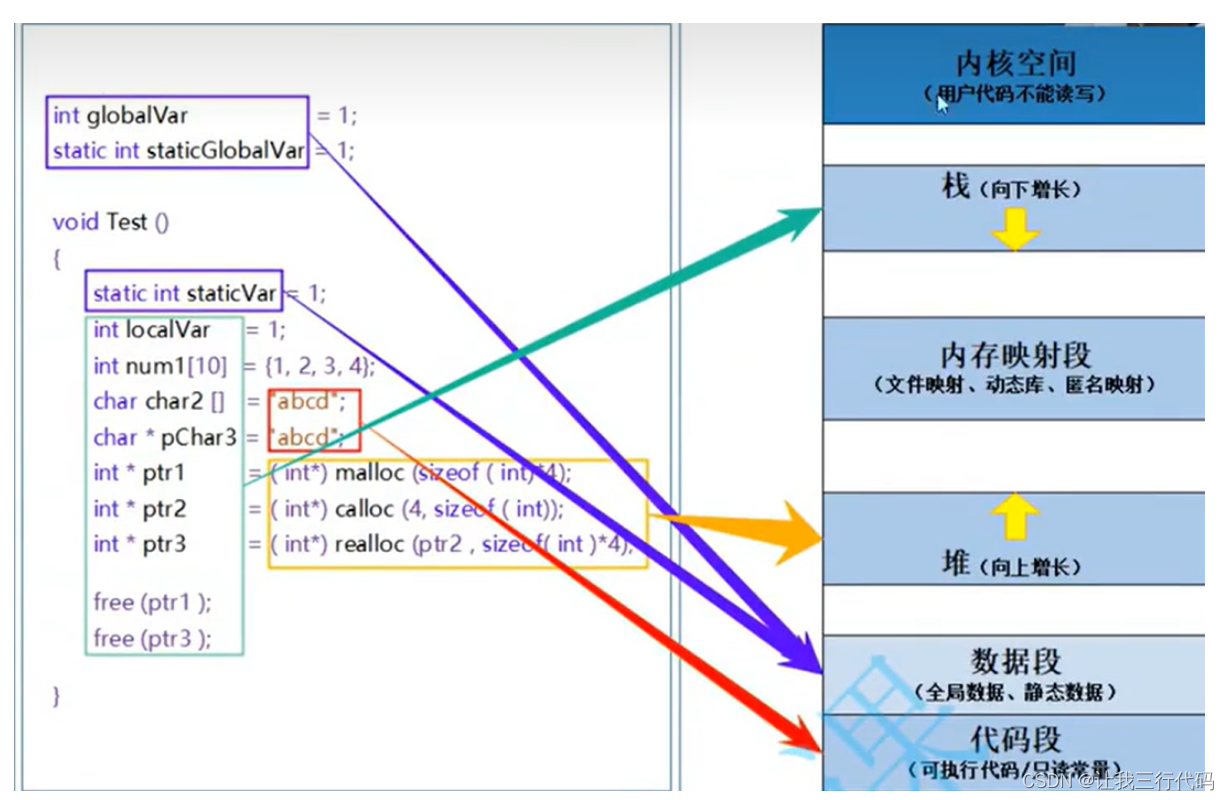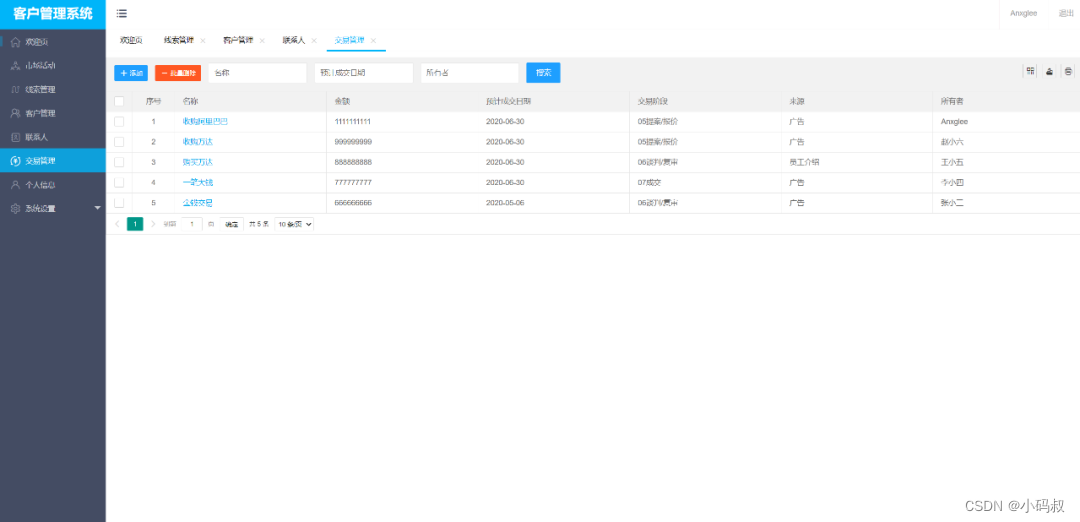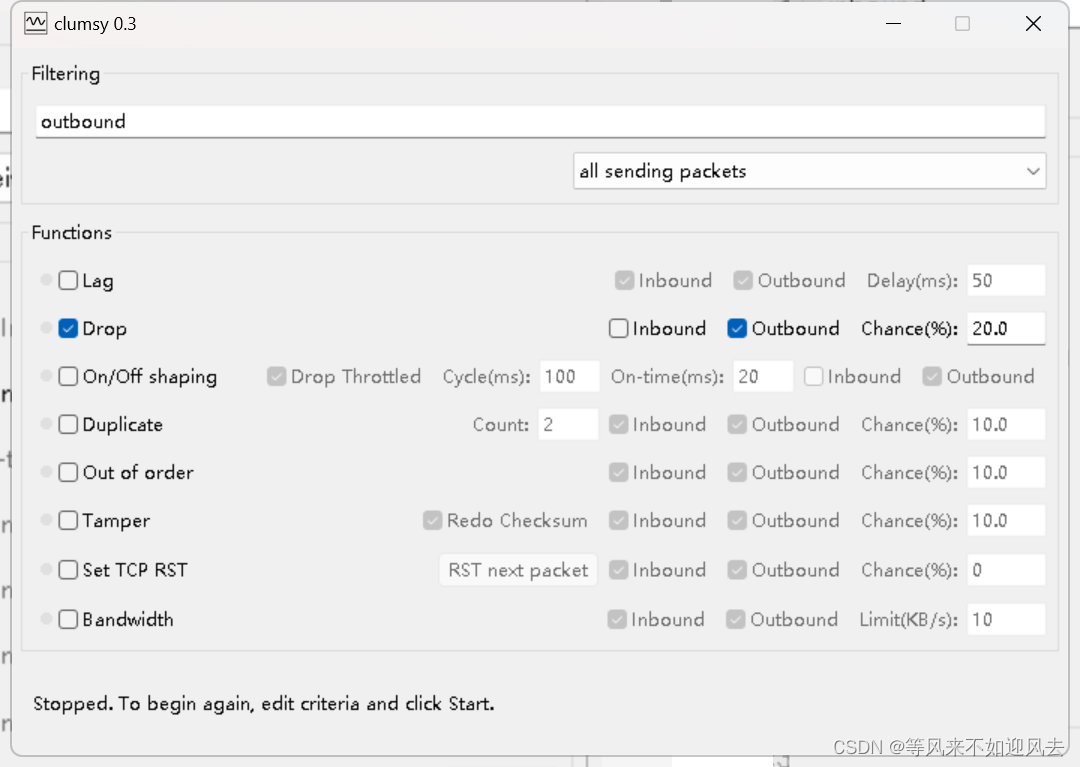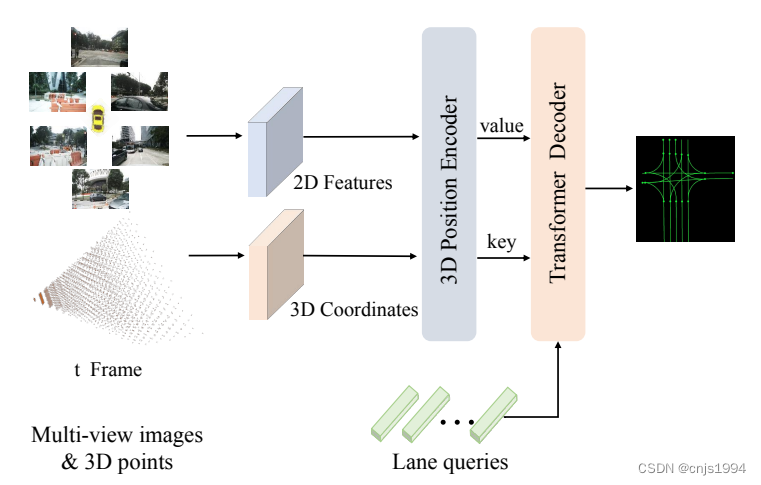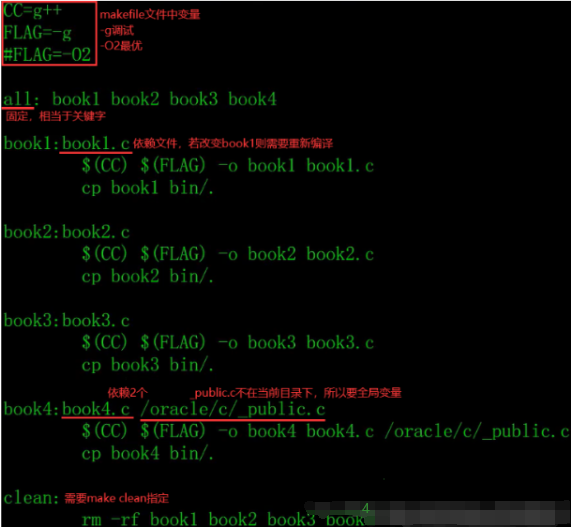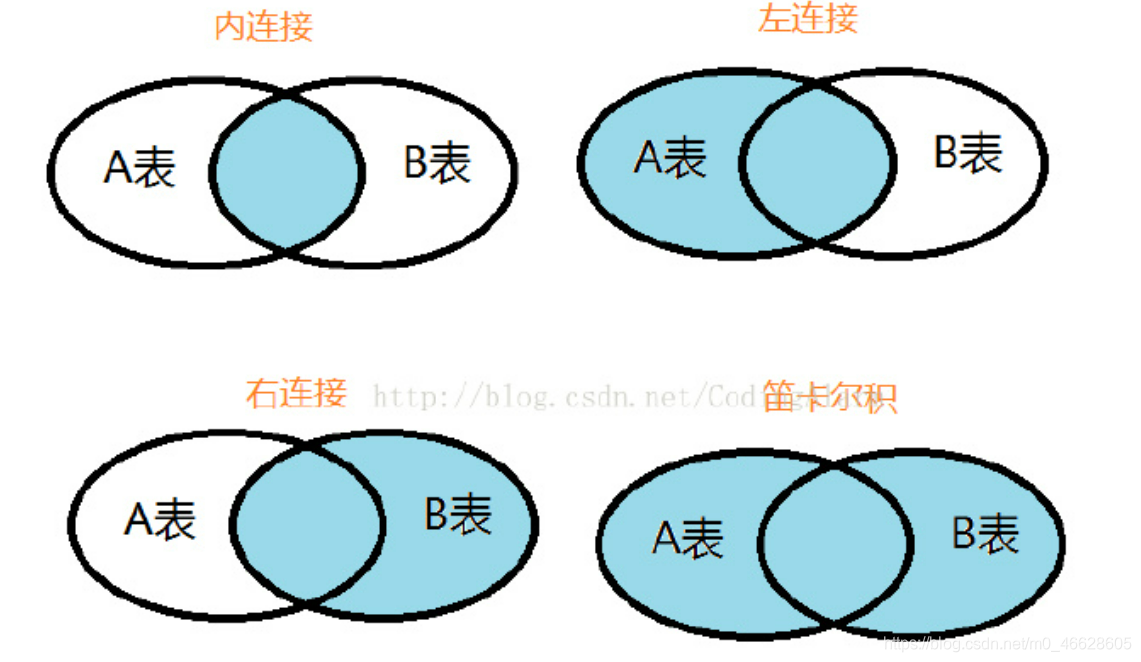大家好,才是真的好。
今天我们分享一个十分有趣的技术话题,就是将Notes客户机(MacOS和Windows)上的最近访问应用和工作台图标迁移到Nomad Web中,这样用户就可以在Nomad Web和Notes中获得一致的使用体验。
毕竟Nomad Web(浏览器中的Notes)简单易用、面向未来。
这技术采用是MarvelClient工具来实现,可能有些人对MarvelClient不是很熟悉,不要紧,你可以看看我们三、四年前写的几篇和MarvelClient有关的文档:《安装和初步使用MarvelClient》和《为移动设备上的Notes客户机Nomad设置欢迎主页!》等等。
今天我们使用更简单的方式来安装使用MarvelClient实现图标迁移功能,不过你的Notes/Domino必须是12.0或以上版本,然后打开管理客户机就能看到MarvelClient视图,点击简单安装,如下图:
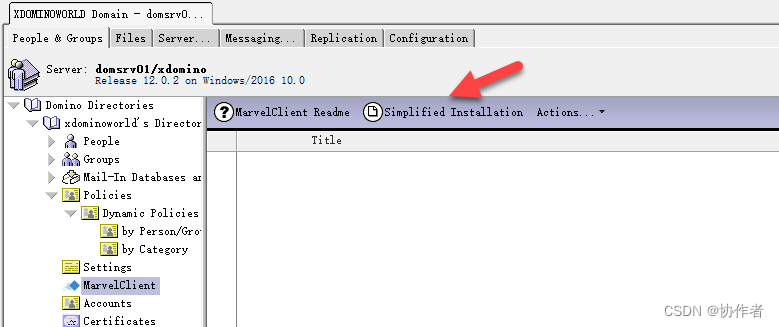
出现的对话框中点击选择或创建MarvelClient分析数据库,这里我们选择创建MarvelClient分析库,如下图:
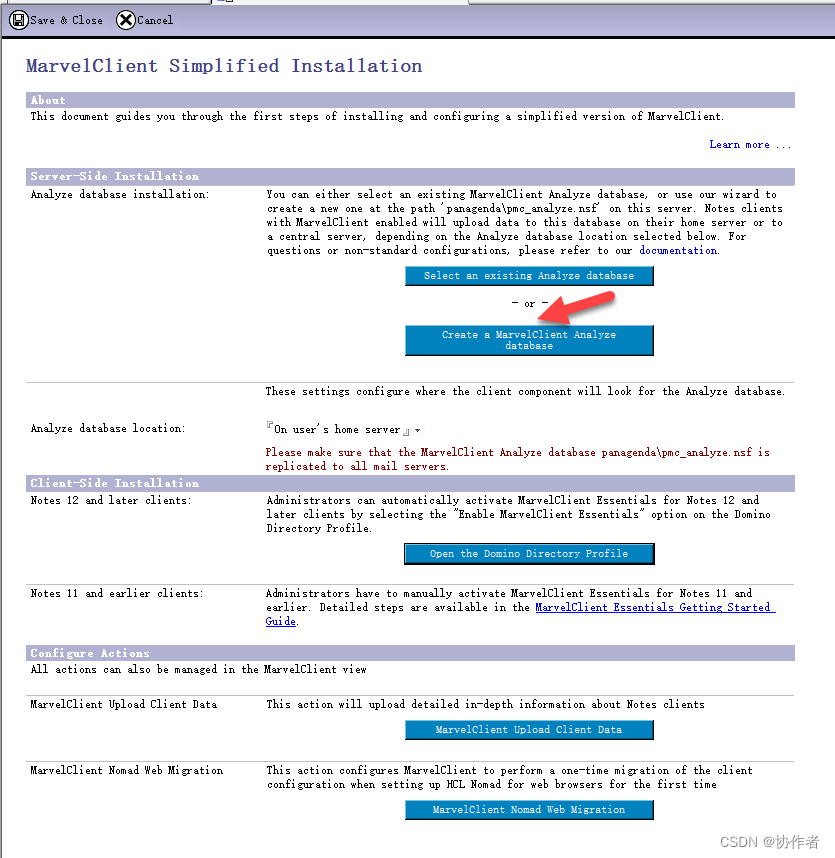
在出现的对话框中点击最下面的选项,信任签名者执行操作,如下图:
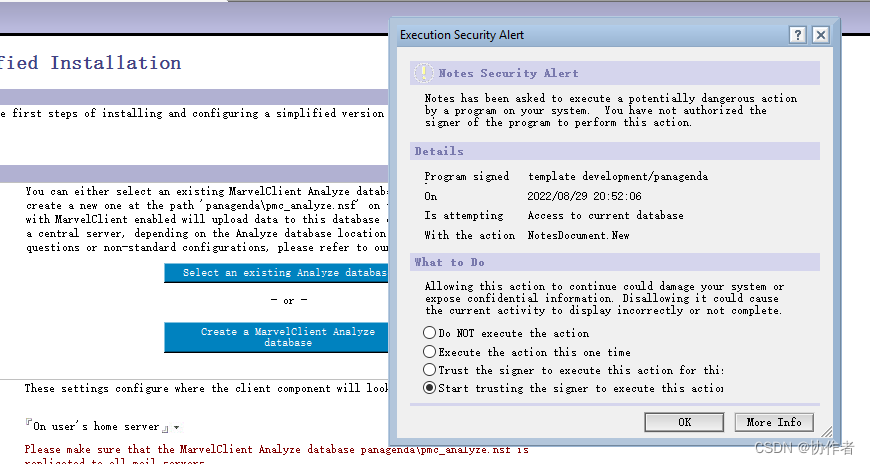
很快就安装完成,如下图:
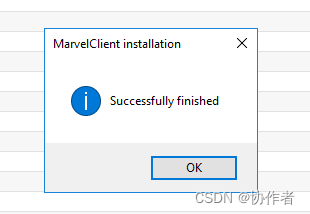
记得重启一下Notes客户机(或Domino Admin客户机等),重启时记得改一下notes客户机本地的notes.ini文件,在里面添加一行extmgr_addins=mc.dll,如下图:
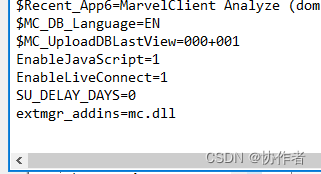
打开管理客户机,找到MarvelClient视图,双击我们刚才新建MarvelClient配置,如下图:
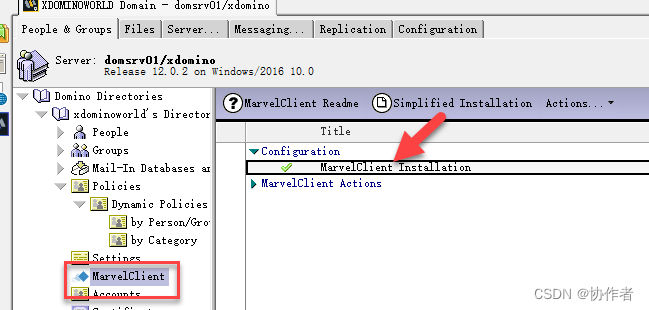
依次点击如下几个按钮,如下图:
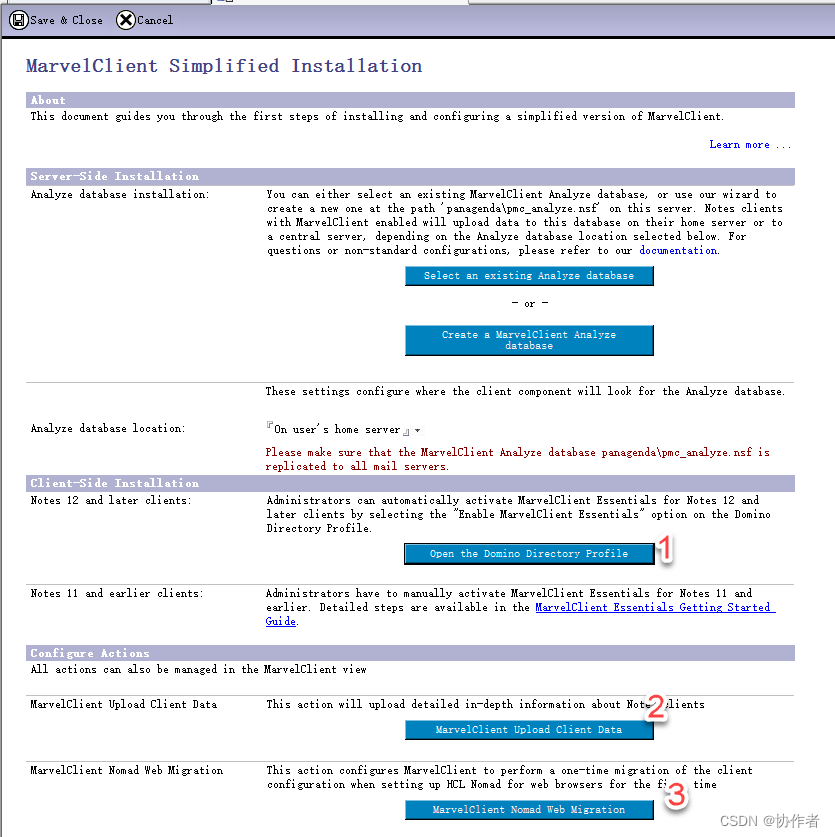
在上图配置01中的按钮1出现Domino目录简要表界面中,选择开启MarvelClient Essentials,如下图:
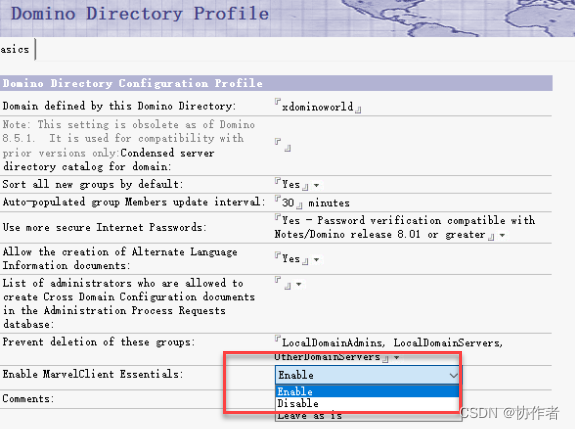
在图配置01中的按钮2出现Upload Client Data界面中,保持下图设置,点击保存关闭。
图按钮2出现Domino目录简要表界面中,选择开启MarvelClient Essentials,如下图:
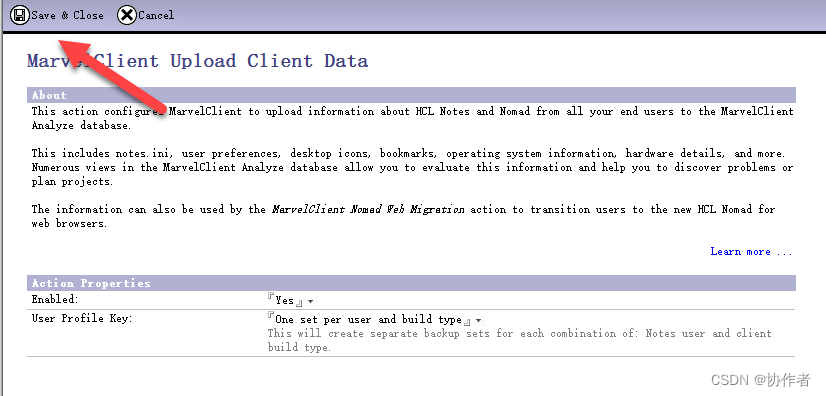
在图配置01中的按钮3出现Nomad Web Migration界面中,保持下图设置,点击保存关闭。
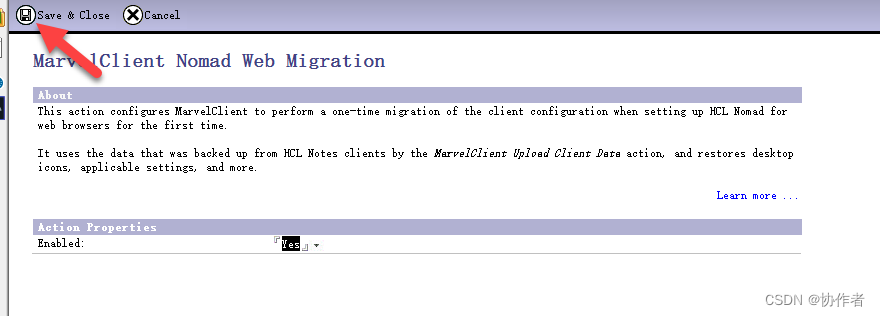
很快,我们就能够在MarvelClient分析数据库看到Notes客户机自动上传的一些本地数据,点击一下按钮“Audti Selected”进行数据处理,如下图:
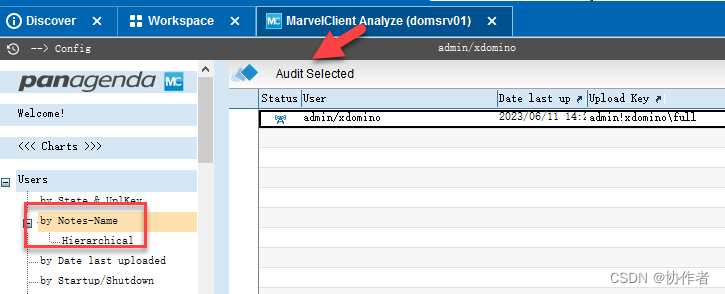
再双击进去,就能看到Notes客户机中的工作台图标等数据都上传过来了:
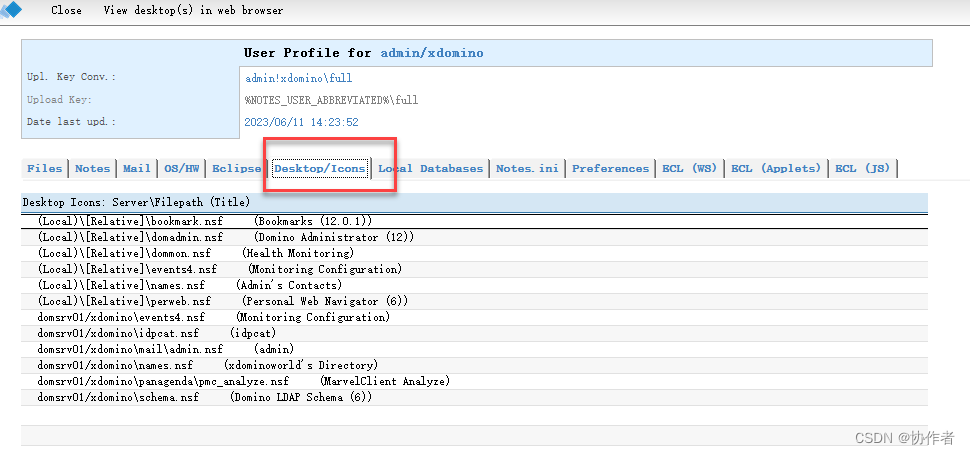
比如这是你的Notes工作台图标:
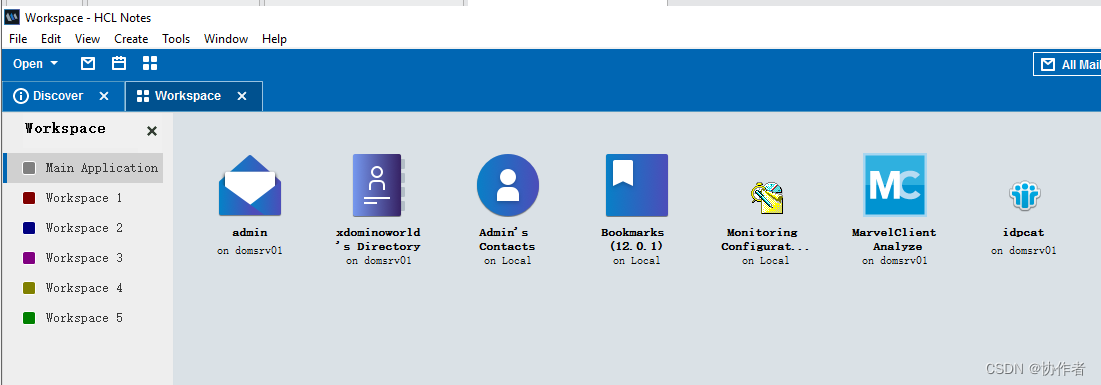
你再通过浏览器登录一下Nomad Web,就能看到效果:
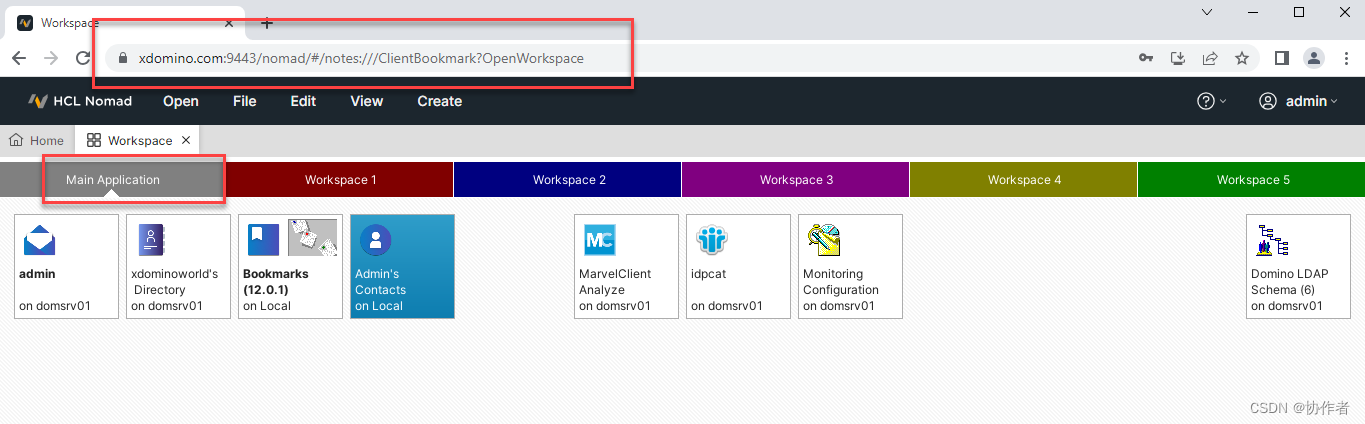
是不是很酷?
不过今天我们就介绍到这里吧。更多文章可关注微信公号:协作者